Удалить файлы из корзины на моем Mac навсегда, не очищая корзину?
Разное / / August 05, 2021
Если всегда было важно, что вы всегда должны чистить свой Mac, чтобы поддерживать производительность. Если у вас мало свободного места, вы можете столкнуться с такими проблемами, как замедление работы и трудности при поиске некоторых файлов. Однако это также связано с обслуживанием вашей системы, если у вас много файлов на вашем Mac, и вы когда-нибудь задумывались об очистке файла корзины. Между тем, в случае, если у вас слишком много файлов, но вы хотите навсегда удалить некоторые файлы и папки из корзины.
Apple позволяет удалять определенные файлы который вы хотите удалить из корзины. После удаления файла он временно сохраняется в корзине, где вы можете восстановить данные, если вы удалили файлы по ошибке. Если ваши файлы были удалены по ошибке и вы хотите удалить файлы размером до 8 ГБ на постоянной основе, вы можете удалить их с помощью файла и использовать другие параметры, такие как фильтр. Сегодня мы собираемся поделиться некоторыми знаниями, чтобы вы могли удалить определенные файлы из корзины на Mac.
Оглавление
- 1 Примечательный
-
2 Как вы можете очистить корзину на вашем Mac.
- 2.1 Пустой конкретный предмет из корзины.
- 2.2 Очистите корзину полностью.
- 3 Как удалить отдельный файл из корзины с помощью терминала?
- 4 Советы профессионалов
Примечательный
- После того, как вы навсегда удалите файлы или документы из корзины, вы не сможете их восстановить.
- Файлы хранятся в корзине временно на 30 дней, через 30 дней файл удаляется безвозвратно автоматически.
Как вы можете очистить корзину на вашем Mac.
яОчистить корзину на Mac всегда было довольно простой задачей. Следуйте инструкциям по удалению файлов из корзины на вашем Mac.
- Первым делом на вашем Mac в Dock вы найдете значок «Корзина».
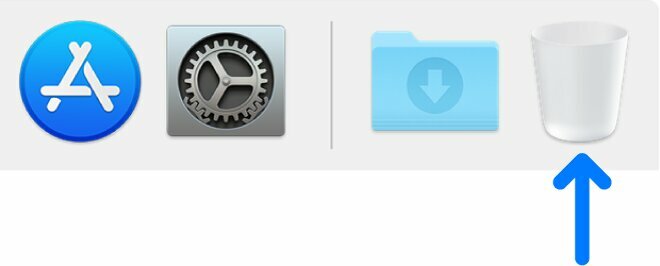
- Перейдите в «Корзина», и появится окно со следующей опцией.
-
Пустой конкретный предмет из корзины.
(если вы хотите удалить определенный файл, вы можете использовать следующие шаги.)
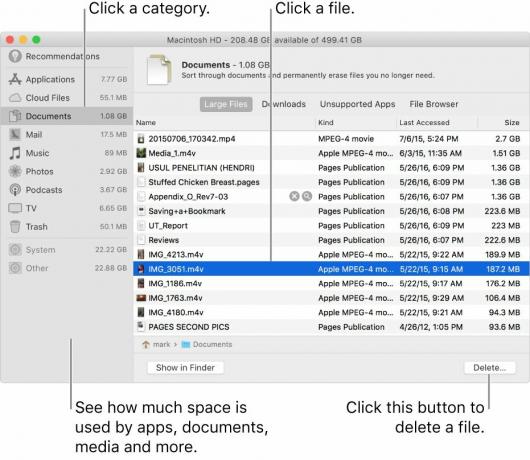
- Найдите файл, который вы хотите удалить из своей задачи.
- Затем щелкните этот файл правой кнопкой мыши, и некоторые параметры появятся в виде значка файла, имени и удаления.
- Там вы должны выбрать «Удалить немедленно».
- Подтвердите сейчас, чтобы подтвердить, что вы хотите удалить выбранный файл или документ из Tras на Mac.
- Нажмите «Удалить», чтобы удалить файл или документ из корзины на Mac.
- Вот и все. Если вы хотите удалить несколько файлов, выберите все и выполните те же действия, чтобы удалить файл.
-
Очистите корзину полностью.
(Если вы хотите очистить корзину, вы можете использовать эту опцию.)
- В корзине кнопка «Очистить» находится в правом верхнем углу окна Finder.
- Нажмите кнопку «Очистить», чтобы очистить корзину.
- Кроме того, вы можете нажать на Finder, чтобы очистить корзину.
- Нажмите «Очистить корзину», чтобы подтвердить и продолжить удаление.
- Это оно
Как удалить отдельный файл из корзины с помощью терминала?
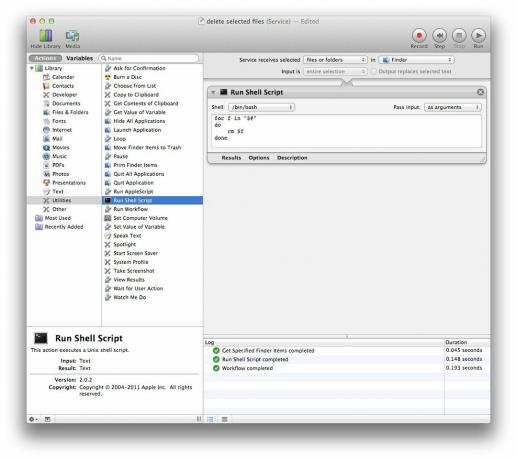
- Откройте корзину в Finder на вашем Mac.
- Затем откройте приложение «Терминал».
- После этого типа rm -rf а затем туда вам нужно перетащить файлы, которые вы хотите удалить, из корзины.
(Убедитесь, что перетащите файлы и отпустите, когда на терминале появится зеленый +. - Нажмите Enter в приложении терминала.
- Вот и все, ваш файл или документ навсегда удален из корзины.
Советы профессионалов
Если вы хотите удалить файлы навсегда, когда вы удаляли файл, вы можете использовать горячую клавишу Apple, чтобы удалить файлы навсегда. Однако он не работал в операционных системах предыдущего поколения, таких как OS X. Сочетание клавиш было команда + опция + удалить
Мы считаем, что это один из самых полезных методов удаления файлов из корзины. Удаление с помощью терминала и сочетания клавиш кажется весьма полезным. Не говоря уже о том, что вы можете выполнить те же действия, чтобы удалить несколько файлов или папок, чтобы удалить их из корзины на вашем Mac.
Спасибо за то, что вы с нами. Мы предполагаем, что вы успешно поняли и удалили определенные файлы или документы из корзины на Mac. Нам хотелось бы узнать ваше ценное мнение и отзывы. Если у вас есть какие-либо вопросы, дайте нам знать в разделе комментариев внизу.
Ромешвар - технический журналист, которого любят Лакхи. Спасибо за многочисленные статьи для уважаемого сайта от 4 апреля 2019 года. Беспристрастное мнение, практические руководства, качественный и информативный контент. Рев, чтобы удовлетворить свой голод.



